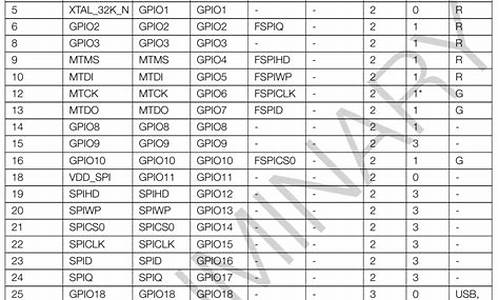家庭版电脑远程控制怎么弄-家庭版电脑系统怎样开远程
1.windows7家庭版怎么开启远程桌面
2.如何打开win10家庭版远程桌面
3.如何开启Windows远程桌面服务
4.两台win10家庭版电脑怎样相互远程桌面?
5.win家庭普通版上找不到远程桌面的设置
6.windows10怎么远程桌面连接
windows7家庭版怎么开启远程桌面

Win7如何开启远程桌面服务
首先打开桌面“计算机”图标,右键属性打开计算机属性菜单,如下图
2
打开计算机属性(控制面板----系统和安全---系统选项)找到左侧的“远程设置”功能,如图
3
出现的“系统属性”菜单中,找到“远程‘选项卡,其中下方的“远程桌面”选项,选择其中一个(注意 远程协助和远程桌面是不同的功能哈)
4
选择允许其他计算机远程到此电脑之后,点击“选择用户”---添加一个可以远程到本计算机的用户(建议选择管理员用户,这样远程操作进去权限比较多)
5
添加好之后,再次点击打开“选择用户”可以查看当前添加到“远程桌面组”的用户成员(删除的话,同样选择其中的用户,点击下方的删除即可)
6
远程桌面身份验证选择
远程桌面下方有2个选项“允许允许任意版本远程桌面的计算机连接(较不安全)”选择这项,可以让低版本的windows如 windowsXP windows2000也可以连接这台电脑
7
远程桌面开启失败
如果远程桌面开启失败,到服务控制台里面去找到“remote desktop services”依赖的几个服务,是不是被禁用了。都开启一下
8
远程桌面连接
开启远程桌面之后,如果需要远程可以通过windows自带的远程桌面连接工具。 开始运行-输入 mstsc 或者到开始菜单---附件通信里面去打开 远程桌面工具。
如何打开win10家庭版远程桌面
远程桌面就是指我们可以从其他计算机上访问运行在自己计算机上的 Windows
会话,例如在家里就可以连接到办公室的电脑,并访问所有应用程序、文件和网络资源,好像正坐在办公室的电脑前面一样。那么,我们应该怎样启用win10家庭版远程桌面呢?下面,小编就和大家分享打开win10家庭版远程桌面的方法。
如何打开win10家庭版远程桌面
1、工具准备:神卓互联(内网穿透)+RDPWrap(自动化配置工具)
神卓:
RDPWRAP:stascorp/rdpwrap
当然,如果你能自己配*** 或者 用FRP 内网穿透工具配置也行,目的都是让自己的电脑暴露在公网上。
2、首先服务端 我的电脑-右键-属性 > 远程设置 > 允许远程协助连接
3、然后 WIN+R - services > Remote Desktop Services - 右键 > 启动
4、然后 WN+R > cmd > 输入: telnet 127.0.0.1 3389
能直接跳转,说明启动成功了
如果提示 telnet不是内部或外部命令
解决方法:WIN+R > 输入: control > 程序 > 启用或关闭Windows 功能 > 勾选:Telnet
Client
5、然后打开 RDPWRAP > RDPCheck.exe 如果连接上了
,相当于本地远程桌面打开了。只需要配置内网穿透地址后,就可以远程连接桌面。
如果出现:socket error
解决方法: RDPWRAP > install.bat -右键 -管理员身份运行 >>>> 然后
打开RDPConf.exe
出现全绿,说明成功了
如果 Listener state: 现红 not supported
解决方法:(1)卸载RDP
(2)关闭 Remote
然后 WIN+R - services > Remote Desktop Services - 右键 > 停止
(3)Windows10更新后,系统会缺少一个文件rfxvmt.dll,导致 Listener state 不成功,需要把rfxvmt.dll放入
c:\Windows\System32 文件夹(RDP Wrap 1.6.2已经修复了这个问题)。
(4)如果3.已经解决,还是有问题,继续操作
打开: c:\Windows\System32/termsrv.dll > 右键 详细 > 记录产品版本
修改文件并备份 termsrv.dll > termsrv.dll
如果出现权限问题: 安全 > 编辑 > 完全控制
6、然后 注册 > 登陆 神卓互联 > 添加
然后保存 > 刷新
访问地址就是对外开放的远程桌面地址
到这里,基本上服务端就配置成功了。
让我们来远程连接试试:
WIN+R > mstsc > 输入 上图访问地址
OK ! 大功告成!
这就是本期如何打开win10家庭版远程桌面的解决方法了,怎么样是不是很简单,如果你遇到了同样的问题,也赶紧去试试吧!
如何开启Windows远程桌面服务
方法如下:
1、鼠标右击win7系统桌面“计算机”图标,选择“属性”选项;
2、在打开的计算机属性左侧选择“远程设置”功能;www.xitongcheng.com。
3、在打开的“系统属性”菜单中,切换到“远程‘选项卡,在下方的“远程桌面”栏中,选择第三个选项;
4、点击“选择用户”按钮,添加一个可以远程到本计算机的用户(建议选择管理员用户);
5、添加好之后,点击“选择用户”按钮可以查看当前添加到“远程桌面组”的用户成员;
6、如果远程桌面开启失败,到服务控制台里面去找到“remote?desktop?services”依赖的几个服务;
7、查看这些服务是不是被禁用了,如果是,都开启一下。
两台win10家庭版电脑怎样相互远程桌面?
在桌面上找到这台电脑在这个图标上点右键再选择属性
进入系统设置界面点击远程设置
系统属性界面下的远程选项中勾选允许远程协助连接这台计算机远程桌面下也要允许远程连接此计算机。
注:这个设置只针对当前登陆的用户名。如果想让更多的用户可以登陆这台电脑上才可以往下面看。选择用户
点击添加。
在这里查找你要想添加的用户,这样的用户才会有权限远程访问你的电脑。
win家庭普通版上找不到远程桌面的设置
家庭版是不能被远程的,只能远程别的电脑,只能换系统。
Win10远程桌面连接的方法:
1、右键此电脑选择 属性 ,在点击系统保护的远程中的允许远程桌面 ;
2、搜索 高级安全Windows防火墙中入站规则点文件和打印共享(回显请求-ICMPv4-In) 右键启用规则点击寻找带远程桌面 字样的规则将其全部启用。
3、搜索电源和睡眠,睡眠点击从不,电脑睡眠会使远程桌面断开。
windows10怎么远程桌面连接
Windows10桌面,右键点击左下角的开始按钮,在弹出的菜单中选择“系统”菜单项
在右侧找到文件和打印机共享一项,把其设置为启用,注意两个菜单都要设置
在右侧找到文件和打印机共享一项,把其设置为启用,注意两个菜单都要设置
在右侧找到文件和打印机共享一项,把其设置为启用,注意两个菜单都要设置
在右侧找到文件和打印机共享一项,把其设置为启用,注意两个菜单都要设置
在右侧找到文件和打印机共享一项,把其设置为启用,注意两个菜单都要设置
在打开的Windows防火墙窗口中点击“高级设置”快捷连接
这时会打开“高级安全Windows防火墙”窗口,点击入站规则菜单项
在右侧找到文件和打印机共享一项,把其设置为启用,注意两个菜单都要设置
回到系统桌面,右键点击“此电脑”图标,在弹出菜单中选择“管理”菜单项
在打开的计算机管理中选择左侧的“服务”快捷链接,然后找到右侧的Remote Desktop Services一项,把其设置为启动
如果还是无法实现Windows10远程桌面的话,那么我们最后直接关闭Windows10防火墙,打开Windows防火墙窗口,然后点击“启用和关闭Windows防火墙”快捷链接?
然后在打开的自定义设置窗口中,选择关闭Windows防火墙,最后点击确定按钮,这样就可以实现Windows10远程桌面了。
声明:本站所有文章资源内容,如无特殊说明或标注,均为采集网络资源。如若本站内容侵犯了原著者的合法权益,可联系本站删除。